Hướng dẫn thay đổi đường dẫn đăng nhập “wp-admin” trên WordPress giúp bạn bảo mật cho wordpress.
Xem bài viết tổng hợp các cách bảo mật wordpress
Tại sao đổi đường dẫn đăng nhập “wp-admin”
Có 2 lý do cơ bản sau khiến bạn nên đổi đường dẫn wp-admin như sau:
Ẩn lỗi bảo mật của wordpress
Mặc dù chiếm một phần ba trên Internet, nền tảng WordPress không hoàn hảo. Giống như bất kỳ phần mềm nào, WordPress không bao giờ miễn nhiễm 100% các lỗi và lỗ hổng bảo mật.
Mặt khác, với số lượng lớn cộng đồng sử dụng WordPress có nghĩa là chúng tôi có rất nhiều người tốt làm việc chăm chỉ để khắc phục bất kỳ vấn đề nào. Vì là một nền tảng phổ biến, nên bất kỳ một lỗi hoặc lỗ hổng nào cũng có thể được công khai trên các trang tin tức, điều đó dễ dàng giúp các hacker lần ra những điểm yếu đó và tấn công website WordPress.
Bằng cách thay đổi URL đăng nhập của bạn, bạn đang tự bảo vệ mình trước một dấu hiệu cho biết rằng trang web của bạn sử dụng WordPress. Chỉ một điều này mặc dù chưa đủ cho website bạn an toàn, nhưng đó là điều nên bắt đầu làm.
Chống tấn công bằng Brute Force Attack
Hiểu đơn giản brute force attack là việc thực hiện việc dò thông tin đăng nhập.
Điều này có nghĩa là một cuộc brute force attack cần phải crack ba biến để thành công:
- Username – không chọn thứ gì dễ đoán, như “admin”.
- Password – một lần nữa, tránh những thứ dễ doán hãy tạo mật khẩu phức tạp
- URL login – cổng vào bảng điều khiển WordPress.
ví dụ như: username: admin password: 12345678
Việc thay đổi URL login, sẽ giúp tăng “độ khó” khi hacker muốn tấn công bạn.
Hướng dẫn thay đổi đường dẫn đăng nhập “wp-admin” trên WordPress
Để thay đổi wp-admin. Nếu bạn không rành về code thì có các plugin sau giúp bạn thực hiện điều đó một cách đơn giản.
Cách 1: Sử dụng plugin WPS Hide Login
Đây là plugin khá nhẹ. Nó không ảnh hưởng nhiều đến tốc độ tải trang. Việc cài đặt cũng khá đơn giản. Bạn vào Add new plugin tìm kiếm từ khóa WPS Hide Login
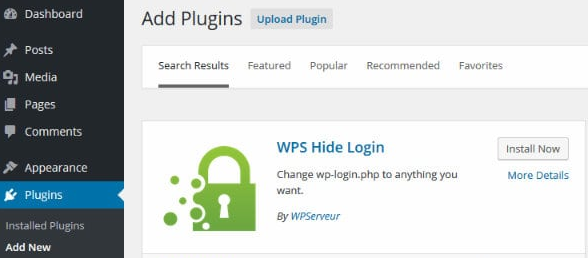
Sau khi cài và kích hoạt plugin này, bạn vào phần Setting » General Cuộn xuống cuối màn hình và bạn sẽ thấy phần WPS Hide Login. Trong trường trống, hãy viết URL đăng nhập WordPress mong muốn của bạn. Sau đó, nhấn Lưu Thay đổi.
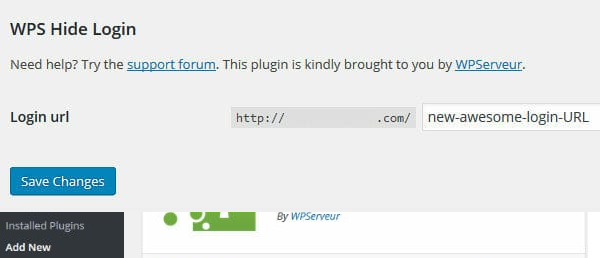
Cách 2: Sử dụng plugin iThemes Security
Nếu bạn đang sử dụng plugin iThemes Security thì thật tuyệt với. Còn chưa có thì bạn có thể tải về tại đây. Đây là một plugin bảo mật cho wordpress tốt hàng đầu hiện nay. Việc thay đổi đường dẫn wp-admin là một tính năng nâng cao trong plugin.
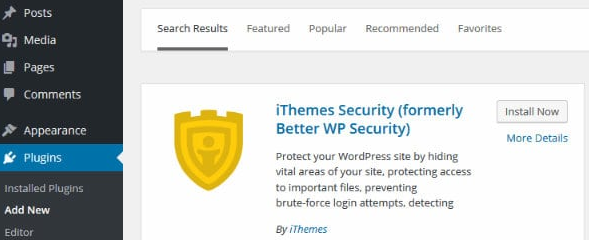
Sau khi cài đặt và kích hoạt plugin. bạn đến mục menu mới được tạo, Security » Settings. Tiếp theo, cuộn xuống phần Hide Backend, để tìm nhanh hơn hay vào phần Advanced bạn sẽ thấy ngay.
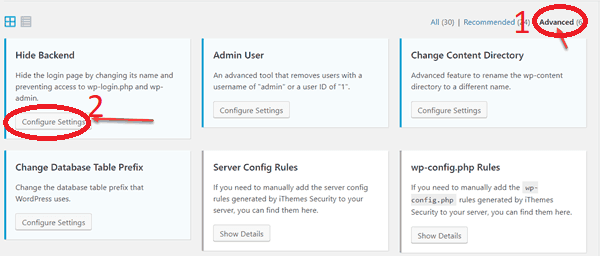
Chọn hộp Bật tính năng ẩn phụ trợ để mở rộng phần. Trong trường Slug đăng nhập, hãy viết URL đăng nhập tùy chỉnh mới của bạn. Bạn cũng nên chọn hộp kiểm Bật Chủ đề tương thích – nó thực hiện chính xác như tên của nó! Cuối cùng, nhấp vào nút Lưu tất cả thay đổi màu xanh lam.
Trên đây là bài viết Hướng dẫn thay đổi đường dẫn đăng nhập “wp-admin” trên WordPress. Hy vọng nó sẽ giúp bạn cải thiện được phần nào về bảo mật wordpress. Bạn cần tư vấn hay có góp ý thêm về bài viết vui lòng liên hệ với chúng tôi qua các kênh liên hệ sau:
- Tạo 1 ticket hỗ trợ tại >>> https://my.vsis.net/submitticket.php
- Điện thoại: 0968675675
- Zalo/Viber/Telegram: 0968675675
- Facebook Messenger: https://www.messenger.com/t/ccmarketingvn
- Group hỗ trợ khách hàng và chia sẻ các kiến thức mới nhất: https://www.facebook.com/groups/congcumarketing9999/
- Fanpage: https://www.facebook.com/ccmarketingvn và https://www.facebook.com/vsisnetidc/
- Zalo Page: zalo.me/3864761206090439486
